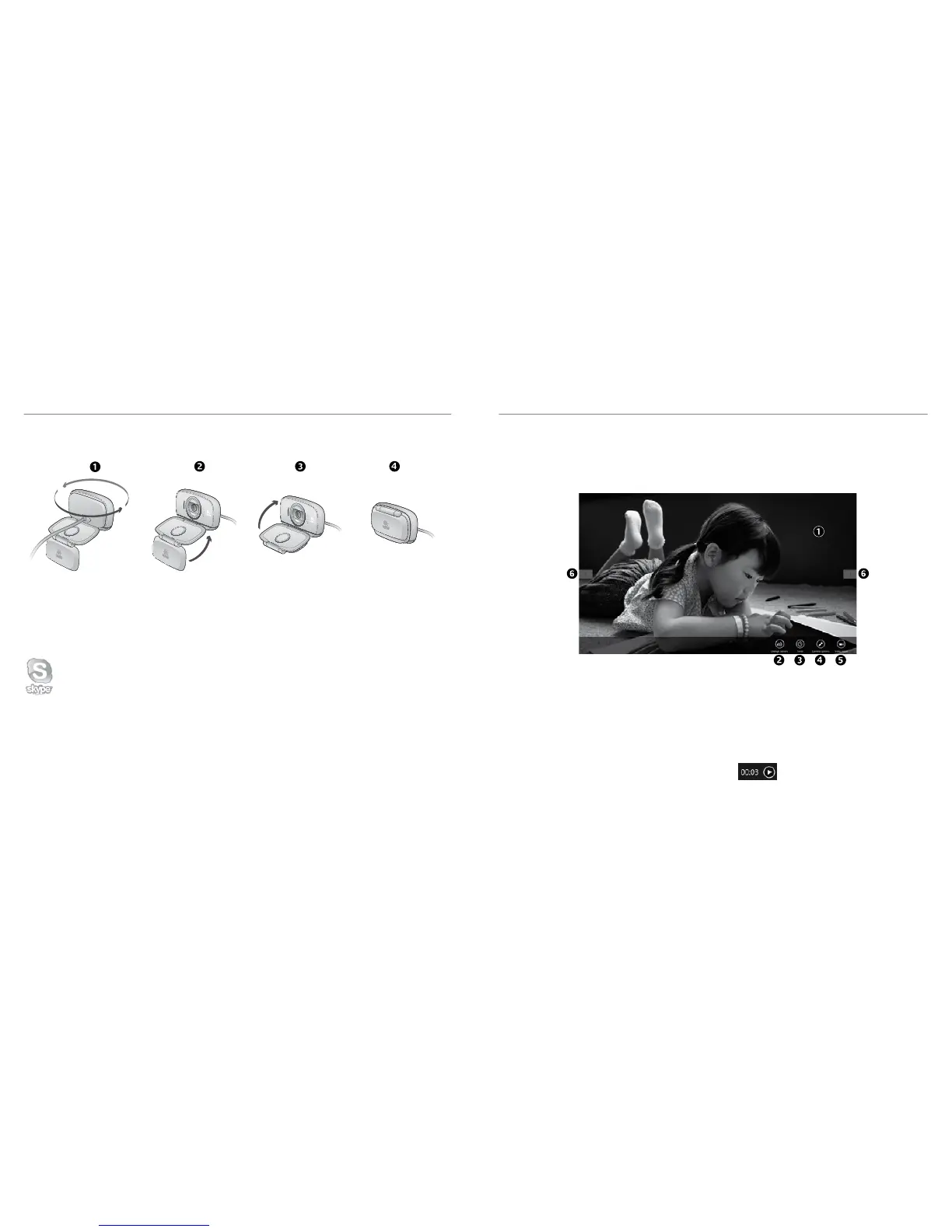32 Português Português 33
Introdução ao
Logitech® HD Webcam c525
•Um computador com alto-falantes
(ou um headset) e um microfone;
a câmara Logitech HD Webcam c525
tem um microfone embutido.
•Uma conexão com a Internet de banda
larga (por exemplo, DSL, T1 ou cabo)
Introdução a videochamada
A Logitech HD Webcam c525 oferece videochamada HD 720p.
Para tirar proveito da videochamada, você e a pessoa a ser chamada devem instalar
Skype™, ou usar um outro aplicativo de videochamada, como Yahoo!® Messenger,
Windows Live® Messenger ou Gmail.
Saiba mais: skype.com
Além de uma câmara Web e um aplicativo de videochamada, os dois chamadores
precisam:
Dobrar a câmara Web para transporte ou armazenamento
Usar a câmara Web com Windows 8
Entender o aplicativo Camera
1. Janela de visualização. Clique ou toque para
capturar fotos e vídeos (dependendo de
o modo de vídeo estar selecionado).
2. Altere as câmaras Web (no caso de ter mais
de uma). A luz da câmara Web da Logitech
acende, quando selecionada.
3. Ajuste as configurações da câmara.
4. Ative ou desative o recurso Timer.
Quando ativado, há uma contagem
regressiva de três segundos para a captura
de foto ou vídeo.
5. Ative o modo de vídeo (para gravar vídeos)
ou desative-o (para tirar fotos).
6. Clique ou toque nas setas para efetuar
rolagem pelas fotos e vídeos capturados.
Os vídeos são indicados por um timer
e um botão de reprodução no canto direito
inferior:
Use o aplicativo Camera, disponível na tela Start do Windows 8, para operar e controlar a câmara
Web.